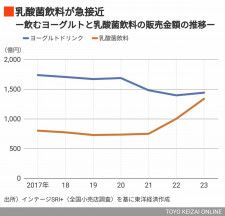新しいパソコンを購入した時の楽しみのひとつは、いらないアプリやプログラムをすべて削除して、お気に入りのものに入れ替えることです。
もちろん、デフォルトでインストールすることにしているアプリのリストは、すでにあるでしょう。
しかし、自分が知っているものだけに固執していると、隠れたお宝アプリを見逃してしまうかもしれません。ここでは、新しいパソコンに誰もがダウンロードしたほうがいい、そんなアプリを16個ご紹介します。
目次
説明不要! まず入れたいアプリ5選
必要なアプリをまとめてインストール「PatchMyPC」
高機能ツールセット「Microsoft PowerToys」
不要な通信をブロック「Portmaster」
ファイルの検索性アップ「Everything」
高性能スクリーンショットツール「ShareX」
音楽ライブラリ管理「MusicBee」
電子書籍ライブラリ管理・変換「Calibre」
便利なライティングアプリ「Obsidian」
優秀な無料パスワードマネージャー「Bitwarden」
イコライザー・ボリュームコントロール「FXSound」
USBからOS起動「Ventoy」
説明不要! まず入れたいアプリ5選
アプリの中には、どこでも使われているため、いまさら説明する必要もないものもあります。まずはそうしたものをご紹介します。
Firefox
Chromeとそこから派生したブラウザがインターネットを席巻していますが、それでも新機能とプライバシーのバランスが優れているFirefoxをおすすめします。これらのアドオンを入手すれば、決してあと戻りすることはないでしょう。
VLCメディアプレーヤー
パソコンで動画を見るなら、VLCメディアプレーヤーを手に入れたほうがいいでしょう。VLCメディアプレーヤーはあらゆる動画ファイルを再生するアプリで、何十年にもわたって揺るぎない地位を維持しています。
7-Zip
ファイルの圧縮・解凍に(大半の人にとって)最適なアプリです。7-Zipは無料で、zip、rar、7zなどの一般的な圧縮形式をすべてサポートしています。
SumatraPDF
これは高速で軽量なPDFリーダーです。ブラウザですべてのPDFファイルを開きたくない場合は、これを入手しましょう。
IrfanView
画像ビューアーが欲しいのであれば、IrfanViewがぴったりです。基本的なバッチ処理と編集機能も一部備えています。
必要なアプリをまとめてインストール「PatchMyPC」
新しいマシンでも、古いコンピュータにWindowsをクリーンインストールする場合でも、PatchMyPCは必携です。
便利なアプリのリストを表示してくれるため、自分のパソコンに欲しいものを選ぶことができます。
選択したら、ボタンを1つクリックするだけでPatchMyPCがすべてのアプリを一度にインストールします。
また、こうしたアプリはバックグラウンドでインストールされるため、パソコンでの作業や再生を中断することなく続けられます。
すでにマシンをセットアップしていても、いつでもPatchMyPCを使ってすべてのアプリをすばやくアップデートすることができます。
手動インストールが必要なアプリも、新バージョンがリリースされるたびに自動的にアップデートしてくれます。
高機能ツールセット「Microsoft PowerToys」
Microsoft PowerToysは、ウィンドウの管理、マウスカーソルの位置をすばやく特定する機能、Spotlightのような検索機能など、高度な機能をパソコンに追加するツールセットです。
ツール一式を吟味して、一番使いそうなものを探しましょう。そのための便利なリストもご用意しています。
不要な通信をブロック「Portmaster」
Portmasterは、アプリやサービスが勝手にサーバーと通信するのを止めさせることができる便利なファイアウォールアプリです。
実際にはインターネット上の様々なサーバーに通信しているアプリのリストを表示し、それを停止させることができます。
これらの接続の中には、アプリのアップデートのチェックなど、便利な作業に使われるものもありますが、不必要なPingもあります。
Portmasterを使えば、こうした通信を簡単にチェックしブロックすることができます。
また、Cloudflare DNSやAdGuard DNSなど、プライバシーに配慮したDNSサービスを選ぶこともでき、トラッカーやマルウェアを自動的にブロックされます。
ファイルの検索性アップ「Everything」
Everythingは、コンピュータ上のすべてのファイル名をインデックス化することで、Windows PCの検索を大幅に高速化する無料アプリです。
結果を本当に「すばやく」返してくれます。
特定のファイル名やファイルタイプは覚えているもののそのドキュメントをパソコンのどこに保存したかわからない場合、Everythingがすばやく見つける手助けをしてくれます。
高性能スクリーンショットツール「ShareX」
Windowsのデフォルトのスクリーンショットツールからアップグレードしたい人に必要なのは、ShareXだけです。
見た目はあまりよくありませんが、非常によく機能し、設定もとても簡単です。スクリーンショットを一度に複数のクラウドにアップロードするなど、複雑なワークフローを設定することもできますし、シンプルにスクリーンショットをクリップボードに保存することもできます。
スクリーンレコーディング、GIFのキャプチャ、スクリーンショットのスクロールもサポートしています。
数々のツールに圧倒されてしまいそうな人は、ShareXを簡単に設定するためのガイドをご覧ください。
音楽ライブラリ管理「MusicBee」
個人的な音楽ライブラリを持っているなら、MusicBeeを試したほうがいいでしょう。
音楽コレクションにある曲の管理・再生にとても便利です。私はホームサーバーからハイレゾ音源をストリーミングするために使っていますが、今のところとてもうまくいっています。
サイズの大きなライブラリの追加もかなり高速で、新しい音楽を追加する際にもライブラリをすばやくスキャンしてくれます。
電子書籍ライブラリ管理・変換「Calibre」
Calibreは、愛書家、特に電子書籍リーダーを所有している人に最適のアプリです。
大量の電子書籍のライブラリを管理し、ほとんどあらゆる電子書籍用デバイスに適した形式に変換することができます。
便利なライティングアプリ「Obsidian」
Windows用の優れた無料ライティングアプリが欲しいなら、Obsidianを試してみましょう。
気が散らない便利なライティングモードなど、インターフェイスが整っています。マークダウンをサポートしているため、自分が書いたものをオンラインで公開する人に最適です。
Obsidianは日記アプリとしても使えます。これについては、詳細はこのガイドをご覧ください。
優秀な無料パスワードマネージャー「Bitwarden」
誰もがパスワード・マネージャーを使うべきだと思いますが、大半の人にとって最高の無料オプションがBitwardenです。
無料版には、パスワード・マネージャーに必要なほぼすべての機能があり、あらゆる一般的なプラットフォームで利用できるため、様々なパスワードがすべてのデバイスでアクセスできるようになります。
パスワード・マネージャーをまだ使っていないのであれば、Bitwardenより優れた選択肢を見つけるのは難しいでしょう。
これよりも優れたAppleデバイスでのインターフェース、ドキュメント用ストレージや優れたパスワード共有機能にお金をかけてもいいのであれば、1Passwordは代わりとなるすばらしい選択肢です。
イコライザー・ボリュームコントロール「FXSound」
FXSoundは、優れた無料のイコライザーとボリュームコントロールを備えたアプリです。
様々な種類のオーディオに合わせてサウンド出力を最適化する、便利なイコライザープリセットが豊富に用意されています。
たとえば映画用プリセットでは、自動的に会話の音量を上げ、そのほかの音を小さくします。
最近の映画にはどういうわけかセリフの音量が驚くほど小さくなっているものがたくさんありますが、FXSoundを使えばこれを簡単に修正できます。
USBからOS起動「Ventoy」
OSを起動可能なUSBドライブは、いつ必要になるか分からないため常に持ち歩いておいたほうがいいでしょう。
コンピュータがウイルスに感染したり、ハードディスクがクラッシュした場合でも、起動可能なUSBドライブを使って好みのOSを起動し、問題のトラブルシューティングを行なうことができます。
Ventoyは、USBドライブを一度しかフォーマットする必要がないため、このような場合に最適なアプリです。
ここからOSのディスクイメージ(iso)ファイルを好きなだけコピーすることができるため、ドライブにコピーしたどのOSでも起動できるようになります。
──2023年4月11日公開記事を再編集して再掲しています。
Windows PCでマルチ作業が叶う「OnTopReplica」なら、文章を書きながら動画視聴もできる! | ライフハッカー・ジャパン https://www.lifehacker.jp/article/2404-windows-picture-in-picture-app/
Windowsのペイント、ついに画像生成AIを搭載。その名も「Cocreator(コクリエーター)」 | ライフハッカー・ジャパン https://www.lifehacker.jp/article/2402-how-to-create-ai-art-in-microsoft-paint-with-cocreator/
翻訳: 白井樹(OCiETe)
Source: mozilla, VideoLAN, 7-zip, SumatraPDF, IrfanView, PatchMyPC, github, Safing.io, voidtools, ShareX, MusicBee, Calibre, Obsidian, Bitwarden, 1Password, FXSound, Ventoy










 プロバイダならOCN
プロバイダならOCN![ライフハッカー[日本版]](https://img.news.goo.ne.jp/image_proxy/compress/q_80/img/ip_logo/lifehacker.gif)


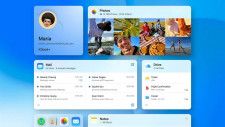
![ライフハッカー[日本版]](https://img.news.goo.ne.jp/image_proxy/compress/q_80/picture/lifehacker/s_lifehacker_2405-advanced-google-docs-features-you-should-be-using.png)
![ライフハッカー[日本版]](https://img.news.goo.ne.jp/image_proxy/compress/q_80/picture/lifehacker/s_lifehacker_2405make-apple-notes-better-by-changing-these-settings.png)
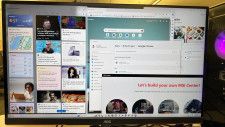

![ライフハッカー[日本版]](https://img.news.goo.ne.jp/image_proxy/compress/q_80/picture/lifehacker/s_lifehacker_2405this-android-malware-can-take-over-legitimate-apps.jpg)
![ライフハッカー[日本版]](https://img.news.goo.ne.jp/image_proxy/compress/q_80/picture/lifehacker/s_lifehacker_2405actions-app-adds-new-features-to-apple-shortcuts.jpg)

![ライフハッカー[日本版]](https://img.news.goo.ne.jp/image_proxy/compress/q_80/picture/lifehacker/s_lifehacker_2404-gizmodo-how-to-use-microsoft-office-on-the-web-for-free.png)